Trình duyệt Google Chrome là một trình duyệt web mạnh mẽ nhưng đáng tiếc Google Chrome lại không hỗ trợ người dùng tính năng tải video YouTube giống như khi tải Cốc Cốc và sử dụng, tuy nhiên, đó không phải là hạn chế của Google Chrome bởi người dùng hoàn toàn có thể tải video YouTube bằng IDM trên Google Chrome nhanh chóng, thuận tiện.
Google Chrome và Firefox, Opera không hỗ trợ người dùng tải video YouTube và điều này rõ ràng là một thiệt thòi rất lớn của người dùng, mặc dù vậy đã từ lâu nhiều người dùng thường tải IDM để download video YouTube trên các trình duyệt không hỗ trợ tính năng tải video YouTube. Sau khi cài IDM, người dùng thậm chí có thể tăng tốc IDM bằng cách mở rộng băng thông cho phép tải về file dung lượng lớn với tốc độ nhanh hơn.

IDM cũng là một trong những trình hỗ trợ tải file tốc độ cao đa năng nhất hiện nay nhờ việc hỗ trợ rất nhiều các trình duyệt như Firefox, Opera, Google Chrome hay Cốc Cốc dưới dạng plugin tích hợp sẵn.
Tải video YouTube bằng IDM trên trình duyệt web Google Chrome
Bước 1: Chọn một video YouTube bất kỳ trên Google Chrome mà bạn muốn tải video YouTube bằng IDM. Click chọn vào thanh Download this video. Nếu thanh này không hiện ra, bạn đừng lo vì sửa lỗi IDM này dễ dàng bằng cách tải lại trang video YouTube .

Bước 2: Lựa chọn các tùy chọn độ phân giải để download video YouTube bằng IDM. Tùy vào chất lượng video được tải lên YouTube bạn sẽ có độ phân giải tối đa lên tới 4K nhé.
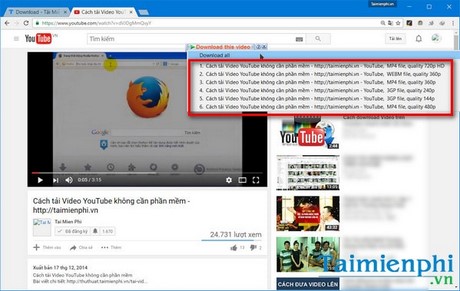
Bước 3: Lựa chọn Category (Phân loại) để phân loại định dạng nội dung tải về. Mục Save as cho phép lựa chọn lại vị trí lưu trữ video hoặc nhạc khi tải về máy tính. Nếu muốn duy trì đường dẫn để tải về các file sau đó bạn click chọn mục Remember this path for Video category.
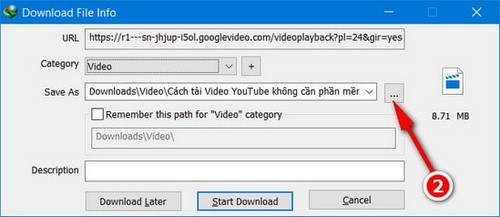
Trong giao diện Save as để lựa chọn mục lưu trữ bạn có thể đặt lại tên cho video hoặc nhạc khi tải về.
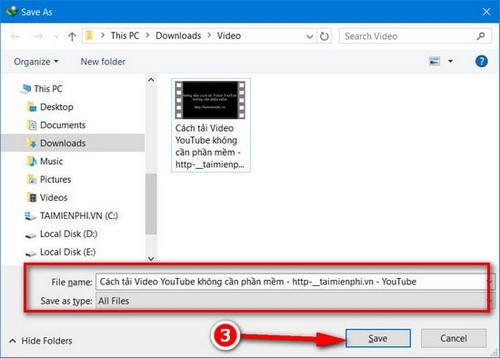
Bước 4: Nhấn Start Download để bắt đầu tải video YouTube bằng IDM trên Google Chrome.
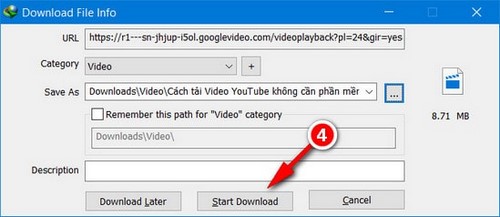
Bước 5: Sau khi tải về hoàn tất, bạn có các tùy chọn Open, Open with, Open folder để lựa chọn mở file video vừa tải về. Hoặc nhấn Close để mở sau tùy ý.
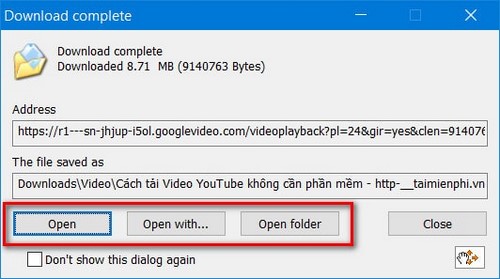
Mở video YouTube vừa tải về bằng IDM trên Google Chrome .
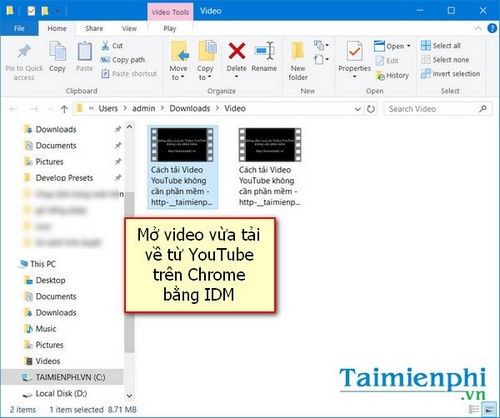
Sau khi đã tải video YouTube bằng IDM trên Google Chrome, tải video YouTube bằng IDM
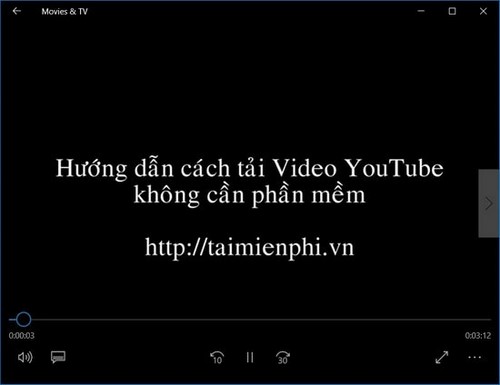
Kết quả sau khi tải video YouTube bằng IDM trên Google Chrome, tải video YouTube bằng IDM
Như vậy chỉ với 5 bước cơ bản trên đây, người dùng đã có thể tải video YouTube bằng IDM trên Google Chrome. Cũng có lúc IDM không hiển thị dưới dạng thanh pop-up trong Google Chrome, để sửa lỗi IDM này, bạn chỉ việc nhấn F5 để tải lại trang video YouTube mà thôi.
Google Chrome cũng như Firefox là một trong những trình duyệt web tốt nhất hiện nay, không chỉ bởi chúng hỗ trợ khá nhiều các plugin, extension, add-on thú vị mà còn bởi những trình duyệt web tốt nhất này hỗ trợ tải video YouTube tốc độ cao dưới sự trợ giúp của IDM, tất nhiên đó là tốc độ mặc định và người dùng hoàn toàn có thể tăng tốc IDM để cải thiện tốc độ tải video YouTube trên máy tính. Hiện cũng có một số phần mềm hỗ trợ tải video từ YouTube tốc độ cao khác mà người dùng có thể tham khảo ví dụ như Youtube Downloader, hoặc nếu không thích Youtube Downloader, bạn có thể tải video YouTube không cần phần mềm với các dịch vụ hỗ trợ sẵn trên mạng Internet nhé.
https://thuthuat.taimienphi.vn/tai-video-youtube-bang-idm-tren-google-chrome-12312n.aspx
Chúc các bạn thành công!